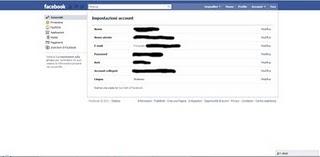
Come possiamo subito vedere, adesso Facebook ha spezzettato la pagina con le nostre impostazioni, trasformandola in una serie di voci nel menu sulla sinistra (invece del menu in alto che avevamo prima). A ogni voce del menu corrisponderà poi un numero minore di opzioni, che sono state in buona parte semplificate. Impareremo a ritrovarle abbastanza in fretta, non è un problema.Intanto, la prima voce del menu, che vediamo anche nell'immagine sopra, corrisponde a “Generale”: il suo contenuto dovrebbe essere chiaro a sufficienza, anche solo a leggere i nomi, ma aggiungiamo lo stesso due parole, tanto per stare sul sicuro.Nome: nome e cognome con cui apparirete su Facebook.Nome utente: lo potete modificare soltanto una volta ed è il nome che sarà assegnato al vostro profilo. Normalmente, infatti, a ogni profilo di Facebook corrisponde un codice numerico e il suo indirizzo sarà qualcosa del tipo http://www.facebook.com/profile.php?id=1234567890. Se invece impostiamo un nome utente, l’indirizzo del nostro profilo diventerà http://www.facebook.com/NomeUtente.E-mail: l’indirizzo e-mail principale con cui siete collegati a Facebook, più eventuali indirizzi secondari.Rete: la rete di contatti a cui appartenete, se ce n’è una.Account collegati: eventuali altri account di Facebook che avete collegato al vostro (per esempio se avete problemi di personalità multipla...).Lingua: la lingua in cui saranno visualizzati tutte le scritte e tutti i messaggi di Facebook.
Per ognuna di queste voci, trovate sulla destra l’opzione “Modifica”. Una volta modificata, ricordatevi di cliccare il pulsante “Salva”, per rendere effettiva la modifica.L’ultima riga, a fondo pagina sulla sinistra, recita: Scarica una copia del tuoi dati di Facebook. Corrisponde alla funzione che vi permette di scaricare tutto il contenuto del vostro profilo Facebook, di cui ho già parlato altrove.
La seconda voce del menu è “Protezione” e contiene tutte le opzioni per rendere moderatamente più sicura la vostra vita su Facebook, ma solo per quanto riguarda il modo in cui vi collegate al sito. Per la sicurezza di ciò che condividete e per la privacy, è meglio andare alle Impostazioni sulla Privacy.Ecco come ci si presenta la pagina “Protezione”.
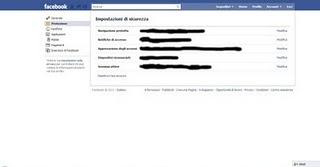
La prima misura di protezione è la Navigazione protetta. In altri termini, quando è possibile userete una connessione attraverso https, invece che la classica connessione attraverso http. Quale è la differenza? Ne abbiamo già parlato, ma lo riassumeremo anche qui. La connessione http è quella che usiamo di solito, è più veloce, ma i nostri dati viaggiano “scoperti”: il traffico dal nostro computer non è criptato e può essere letto da chi ha tempo, voglia e mezzi per intercettarlo. Invece, la connessione https utilizza un sistema di crittografia per proteggere il traffico dei dati ed è il tipo di connessione che, di solito, si riserva per le circostanze in cui è necessario proteggere i dati: quando si inseriscono password, ad esempio, o quando ci si collega al proprio sito di home banking, o si fanno acquisti online e così via. rispetto alla http, la https è più lenta.Le Notifiche di accesso ci avvisano ogni volta che qualcuno accede al nostro account di Facebook da un dispositivo che noi non abbiamo mai usato: se in quel momento noi non siamo collegati, allora è evidente che qualcuno sta accedendo a nome nostro.L’Approvazione degli accessi è collegata alla precedente. Se un dispositivo non riconosciuto, e non registrato come nostro (per esempio un cellulare con un numero di telefono diverso dal nostro), cerca di accedere al nostro account, allora dovrà inserire un codice di sicurezza che sarà inviato al numero di cellulare che ho registrato come mio.Nei Dispositivi riconosciuti possiamo registrare e salvare come “nostri” tutti quei dispositivi da cui siamo soliti accedere al nostro account.Le Sessioni attive ci dicono quante persone sono entrate nel nostro account (in teoria solo noi), e da quale dispositivo hanno effettuato l’accesso (in termini molto vaghi). Se ci sono sessioni di troppo, o se vediamo che qualcun altro è connesso in contemporanea a noi, lo possiamo bloccare da qui, cliccando su "Termina attività" accanto alla sessione sospetta.
Il resto delle Impostazioni Account non contiene voci particolari ed è chiaro a sufficienza da essere capito a prima vista. O almeno, non mi pare che siano necessarie spiegazioni ulteriori, perché di fatto ogni voce può essere ridotta a una sola opzione: la voce stessa.
La voce “Notifiche”, nel menu sulla destra, contiene un elenco di tutte le notifiche più recenti e delle applicazioni che ci hanno inviato notifiche. Per ogni applicazione, possiamo "modificare" le opzioni per l'invio di notifiche, usando "Modifica", che troviamo in fondo a destra di ogni applicazione.
La voce “Applicazioni”, invece, contiene l’elenco di tutte le applicazioni che sono abilitate a inviarci notifiche e ad accedere ai nostri dati. Utile per controllare che non vi siano applicazioni indesiderate, che magari abbiamo autorizzato per errore dopo aver cliccato un link. Anche qui, possiamo modificare i "poteri" di ogni applicazione, oppure rimuoverla cliccando sulla X in fondo a destra.
La voce “Mobile” ci permette di registrare un cellulare e abilitare dunque l’accesso alla sezione per cellulare di Facebook.
La voce “Pagamenti” ci serve solo se abbiamo intenzione di fare acquisti o spendere soldi su face book ed è qui che dobbiamo recarci, per scegliere e modificare le forme di pagamento.
La voce “Inserzioni di Facebook” contiene alcune informazioni e alcuni comunicati relativi alle inserzioni pubblicitarie che troviamo su Facebook, incluse alcune smentite ufficiali di leggende metropolitane e teorie da complottasti che circolano in Rete a proposito di Facebook.




![WhatsApp Android: aggiunte nuove emoji [DOWNLOAD]](https://m2.paperblog.com/i/289/2897680/whatsapp-per-android-aggiunte-le-nuove-emoji--L-sa8DOg-175x130.png)

